Azure DevOps Services | Azure DevOps Server | Azure DevOps Server 2022 | Azure DevOps Server 2020
리드 타임 및 주기 시간 위젯은 개발 파이프라인을 통해 작업이 흐르는 데 걸리는 시간을 보여 줍니다. 리드 타임은 작업 항목을 만든 시점부터 완료된 시점까지의 총 시간입니다. 주기 시간은 팀이 작업을 시작한 후 작업 항목을 완료하는 데 걸리는 시간입니다.
주요 정의
리드 타임 - 작업 항목을 만들거나 백로그에 처음 입력한 시점부터 완료됨/닫힌 상태에 도달할 때까지의 총 경과 시간입니다. 리드 타임은 종단 간 배달을 측정하며 배달 시간을 예측하고 SLA를 추적하는 데 유용합니다.
주기 시간 계산 - 작업 항목의 첫 번째 전환에서 활성/진행 중(또는 해당하는 경우 해결됨) 상태 범주에서 완료됨/닫힌 상태 범주로의 최종 전환까지의 기간입니다. 다시 활성화된 작업 항목의 경우 작업 항목이 활성(또는 해결됨) 상태 범주를 처음 입력할 때 주기 시간이 시작되고 마지막으로 완료된 상태 범주에 들어갈 때 종료됩니다. 주기 시간에는 전체 활성 작업 기간(항목이 활성 상태에서 소비하는 모든 시간)이 포함되며, 여기에는 다시 활성화 후의 모든 활성 시간이 포함됩니다.
총 주기 시간 - 활성 작업 기간과 다시 활성화가 발생하기 전에 종료/완료된 상태에서 소요된 모든 시간을 모두 포함하는 총 경과 시간입니다. 즉, 총 주기 시간은 작업 항목이 닫히고 나중에 다시 열릴 때 활성 기간과 닫힌 기간의 전체 경과 기간을 반영합니다.
예제 시나리오(다시 활성화): 새 → 활성 → 해결됨 → 닫힘 → 새 → 활성 → 닫힘
이 시나리오에서는
- 주기 시간 계산은 '활성'으로의 첫 번째 전환 시점부터 시작하여 '종료' 상태로의 최종 전환 시점에서 끝나며, 이 과정에서 활성 상태의 지속 시간을 모두 합산합니다.
- 총 주기 시간에는 활성 범위와 그 사이의 닫힌 기간도 포함됩니다(따라서 활성 상태와 닫힌 상태 모두에서 전체 경과 기간을 측정함).
다음 다이어그램에서는 리드 타임 및 주기 시간이 어떻게 다른지 보여 집니다. 리드 타임은 작업 항목 만들기부터 작업 항목이 완료됨 상태로 들어가는 시점까지의 시간입니다. 주기 시간은 작업 항목이 진행 중 또는 해결됨 상태 범주를 처음 입력한 시점부터 완료 된 상태 범주에 들어갈 때까지의 시간입니다. 자세한 내용은 백로그 및 보드의 워크플로 상태 정보를 참조 하세요.

주기 시간이 다시 활성화된 작업 항목을 처리하는 방법
다시 활성화된 작업 항목( 완료 됨 상태에서 다시 진행 중 상태로 이동)의 경우 작업 항목이 진행 중 또는 해결됨 상태 범주에 처음 들어갈 때부터 주기 시간이 시작되고 완료 된 상태 범주에 들어가는 마지막 시간이 종료됩니다. 주기 시간에는 다시 활성화 후의 모든 시간을 포함하여 전체 활성 작업 기간이 포함됩니다.
예제 시나리오:
- 새로움 → 활동 중 → 해결됨 → 닫힘 → 새로움 → 활동 중 → 닫힘
- 주기 시간 계산: 최초 활성화 전환부터 최종 닫힘 전환까지
- 총 주기 시간: 활성 작업 기간과 다시 활성화 전의 닫힌 상태의 시간 모두 포함
이 계산 방법을 사용하면 재작업 또는 다시 활성화 후 추가 작업을 포함하여 작업 항목을 완료하는 데 필요한 총 시간을 완벽하게 파악할 수 있습니다. 리드 타임 계산은 동일한 원칙을 따릅니다. 중간 완료 상태에 관계없이 작업 항목 생성부터 최종 완료까지의 전체 기간을 포함합니다.
이러한 측정값은 팀이 계획하고, 효율성의 변화를 찾고, 가능한 프로세스 문제를 파악하는 데 도움이 됩니다. 팀의 리드 시간과 사이클 시간이 짧을수록 처리 속도가 빨라집니다. 각 회고 전이나 회고 중에 리드 타임 및 주기 시간 차트를 확인합니다. 리드 타임을 사용하여 배달 시간을 예측하고 SLA(서비스 수준 계약)를 추적합니다. 주기 시간을 사용하여 프로세스 문제를 찾고, 추세를 파악하고, 계획에 도움을 줍니다.
자세한 내용은 누적 흐름, 리드 타임 및 주기 시간 지침을 참조 하세요.
필수 조건
| 범주 | 요구 사항 |
|---|---|
| 액세스 수준 |
-
프로젝트 멤버. - 적어도 기본 액세스. |
| 사용 권한 |
-
팀 관리자 또는 프로젝트 관리자 또는 사용자에게 부여된 특정 대시보드 권한. - 팀 대시보드에 위젯을 추가하려면: 팀의 구성원입니다. |
| 기능 활성화 | Azure Boards이 사용 설정되었습니다. 사용하지 않도록 설정하면 작업 추적 분석 위젯이 표시되지 않습니다. 다시 사용하도록 설정하려면 서비스 설정 또는 해제를 참조하세요. |
| 작업 인식 | 이 문서의 뒷부분에 나열된 필수 또는 권장 작업에 대한 인식입니다. |
| 범주 | 요구 사항 |
|---|---|
| 액세스 수준 |
-
프로젝트 멤버. - 적어도 기본 액세스. |
| 사용 권한 |
-
팀 관리자 또는 프로젝트 관리자 또는 사용자에게 부여된 특정 대시보드 권한. - 팀 대시보드에 위젯을 추가하려면: 팀의 구성원입니다. |
| 기능 활성화 |
-
Azure Boards 사용하도록 설정됨. 사용하지 않도록 설정하면 작업 추적 분석 위젯이 표시되지 않습니다. 다시 사용하도록 설정하려면 서비스 설정 또는 해제를 참조하세요. - Analytics가 설치되어 사용 가능하도록 설정된. 프로젝트 컬렉션 관리자 그룹의 구성원은 확장을 추가하거나 서비스를 사용하도록 설정할 수 있습니다. 조직 소유자는 자동으로 이 그룹의 구성원입니다. |
- 팀 보드에 워크플로 프로세스를 지원하는 열 과 스윔 레인 이 정의되어 있는지 확인합니다.
- 대시보드에 위젯을 추가합니다. 사이클 타임과 리드 타임의 두 위젯이 있습니다. 표시하고 구성할 항목을 선택합니다.
주기 시간 및 리드 타임 위젯 구성
구성 대화 상자는 주기 시간 및 리드 타임 위젯에 대해 동일합니다. 팀에 대해 이러한 위젯을 설정합니다. 자세한 내용은 팀 만들기 또는 추가를 참조 하세요.
상황에 맞는 메뉴 아이콘을
 선택한 다음 구성 을 선택하여 구성 대화 상자를 엽니다.
선택한 다음 구성 을 선택하여 구성 대화 상자를 엽니다.제목을 수정한 다음 모니터링할 값을 선택합니다.
- 팀
- 작업 항목
- 스윔 레인
- 필드 조건
- 기간

스윔 레인을 선택하려면 백로그를 선택합니다.
참고
백로그에 추가된 작업 항목 유형만 선택할 수 있습니다. 백로그에 작업 항목 유형을 추가하려면 백로그 또는 보드 사용자 지정(상속 프로세스)을 참조하세요. 온-프레미스 XML 프로세스는 프로세스 구성 XML 요소 참조를 참조하세요.
작업 항목을 잠재 고객 또는 주기 시간을 계산하기 위해 추가로 필터링하려면 필드 조건을 지정하십시오. 예를 들어 릴리스 필드가 마일스톤 1로 설정된 모든 작업 항목입니다.

참고
필터에 값을 제공하지 않으면 모든 작업 항목이 선택되거나 필터 조건 유형에 따라 필터가 유효하지 않을 수 있습니다.
연속 흐름의 경우 롤링 기간을 선택하고 차트에서 보려는 일 수를 지정합니다.
또는 고정 범위 보기의 경우 시작 날짜를 선택하고 지정합니다. 팀이 스크럼반 프로세스를 사용하거나 표준 스프린트 프로세스를 따르는 경우 이 보기를 선택합니다. 이러한 두 가지 유형의 차트 간의 주요 차이점은 고정 범위 차트가 대부분의 경우 범위 변경 정보를 제공한다는 것입니다.
완료되면 저장을 선택합니다. 다음 이미지는 60일간의 데이터를 보여 주는 예제 리드 타임 차트를 보여줍니다.

유용한 데이터를 제공하기 위해 리드 타임 및 주기 시간 차트의 경우 팀은 위젯이 추적하는 작업 항목의 상태를 신속하게 업데이트 해야 합니다.
산점도 컨트롤 차트 해석
리드 타임 및 주기 시간 위젯은 모두 산점도 컨트롤 차트로 표시됩니다. 요약 정보를 표시하고 몇 가지 대화형 요소를 제공합니다.
리드 타임 위젯 예제
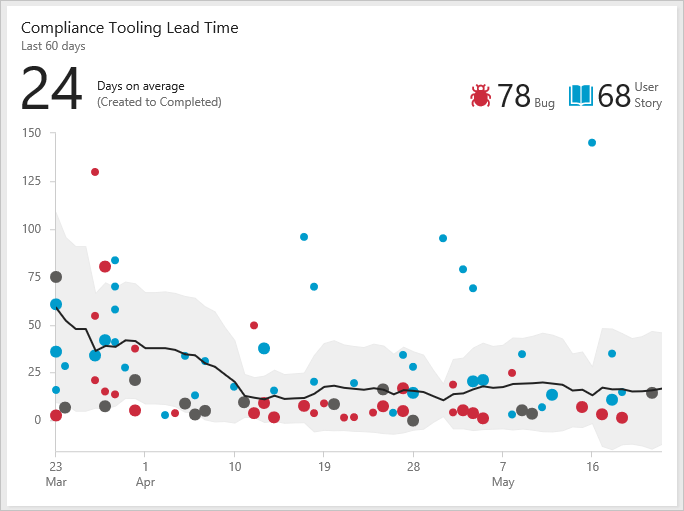
차트 점은 완성된 작업 항목을 나타냅니다. 가로 축의 위치는 팀이 완료한 날짜를 표시하고 세로 축의 위치는 계산된 리드 타임 또는 주기 시간을 표시합니다.
- 더 큰 점은 리드 타임 또는 주기 시간이 같은 여러 작업 항목을 표시합니다.
- 도트 색은 범례에 표시된 작업 항목 유형과 일치합니다.
- 어두운 회색 점은 작업 항목 유형의 혼합을 표시합니다.
요약 요소
- 차트에 대해 설정된 기본 작업 항목 유형의 평균 일수(리드 타임 또는 주기 시간)입니다. 이 숫자가 항상 모든 작업 항목의 평균 주기 시간 또는 리드 타임은 아닙니다. 위젯을 설정하는 방법에 따라 달라집니다. 평균은 팀이 작업 항목에 지출하는 매일을 기준으로 합니다.
- 차트 계산에 사용되는 백로그 작업 항목의 수입니다. 작업 항목 유형이 세 개 이상인 경우 기타 항목에 대한 요약이 표시됩니다.
- 검은색 추세선은 이동 평균을 표시합니다.
- 추세선 주위의 밴드는 표준 편차를 보여 줍니다.
대화형 요소
- 점 위로 마우스를 가져가 데이터 지점을 구성하는 작업 항목과 해당 항목의 리드 타임 또는 주기 시간을 확인합니다.
- 점을 선택하여 작업 항목을 열거나 작업 항목을 나열하는 쿼리를 엽니다.
- 범례(
 ,
,  , 또는 다른 아이콘)에서 작업 항목 유형을 선택하여 차트를 해당 유형으로 필터링합니다. 원래 차트로 돌아가려면 대시보드를 새로 고칩니다.
, 또는 다른 아이콘)에서 작업 항목 유형을 선택하여 차트를 해당 유형으로 필터링합니다. 원래 차트로 돌아가려면 대시보드를 새로 고칩니다.
이동 평균 및 표준 편차 계산
일별 이동 평균: 현재 날짜 및 이전 N 일을 기준으로 이동 평균 창의 데이터 포인트 평균입니다. N 은 차트가 표시하는 일 수의 20%로 가장 가까운 홀수로 반올림됩니다.
- 예: 차트에 지난 30일이 표시되면 N = 5일(30일 중 20%는 6, 5로 반올림됨).
이동 평균 기간: 4월 10일의 경우 창은 이전 5일입니다. 4월 10일 이동 평균은 4월 5일부터 4월 10일까지의 모든 데이터 포인트의 평균입니다.
- 이동 평균 창에 데이터 요소가 없으면 차트에 이동 평균 선이 표시되지 않습니다. 이동 평균을 계산하는 데 며칠이 충분하지 않은 경우 이 문제가 발생할 수 있습니다.
표준 편차: 이동 평균 주위에 대역으로 표시되며 동일한 이동 평균 창의 모든 데이터 포인트에서 계산됩니다.
- 이동 평균 창에 데이터 요소가 없으면 차트에 표준 편차가 표시되지 않습니다.
REST API를 사용하여 위젯 추가
다음 API 엔드포인트를 사용하여 프로그래밍 방식으로 위젯을 추가합니다.
POST https://dev.azure.com/{organization}/{project}/{team}/_apis/dashboard/dashboards/{dashboardId}/widgets?api-version=7.1-preview.2
자세한 내용은 REST API - 위젯 가져오기를 참조하세요.